Liste Belegvorlagen
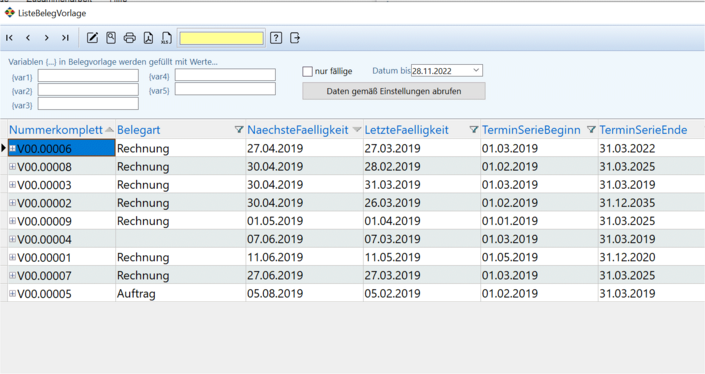
Da terminierte Belegvorlagen meist zu einem bestimmten Termin abgerufen werden, ist das Datum oder ein Termin hier von großer Wichtigkeit:
Wann die Belegvorlage zur Generierung kommt, bestimmen Sie schon in der Belegvorlage mit Angabe von X-Tag und X-Serie.
Die Variablen {var1} bis {var6} z.B. für Zeitraum, Leistungszeitraum, Standort, Abteilung etc. - jeder hat hier seine eigenen die er benutzt - hinterlegen Sie im jeweiligen Beleg, die Werte zu den Variablen müssen in der Liste der Belegvorlagen erfasst werden:
Wechseln Sie dazu nun über das Menü VERKAUF in die Liste Belegvorlagen oder legen Sie sich eine Schnelltaste im Quickmenü dafür an.
In der Liste der Belegvorlagen werden alle terminierten Belegvorlagen angezeigt.
Ebenso die 5 Variablen, denen Sie hier einen Wert zuweisen können. In unserem Beispielfall aus den Belegvorlagen wären hier zB. möglich:
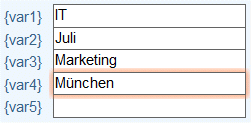
Wir weisen hier den Variablen die einzelnen Werte zu:
zu unserem Beispiel vorne passen jetzt 1=Geschäftsbereich, 2=Zeitraum, 3=Abteilung, 4=Standort.
Die Varible 5 haben wir nicht genutzt, kann aber genauso verwendet werden, z.B. auch neben einer anderen Variable geschrieben werden mit Abstand dazwischen.
Mit Zuweisung von Werten ersetzt Cadia später Ihre Variablen aus der Vorlage.
____________________

Nehmen Sie das Häkchen weg, erscheinen auch wieder bereits verrechnete Belege.
[Datum bis] .... Wählen Sie hier aus, bis zu welchem Datum Sie die Belegvorlagen automatisch generieren möchten.
Bevor Sie nun die Generierung des Drucks starten, können Sie auch noch einen Spaltenfilter einsetzen.
Über die re-Maustaste in der Tabelle können Sie nun
- eine oder mehrere Datenzeilen markieren
- oder über re-Maus-Befehl alle Datenzeilen markieren um
- danach den Befehl "für markierte Beleg erstellen" auszuführen, um die Belege automatisch zu generieren.
Cadia beginnt danach der Reihe nach die Belege zu erstellen und schließt mit einer Meldung ab.
Es hinterlässt auch in der Rechnung die Hinweise, dass der Beleg aus einer Belegvorlage (Vxx.xxxx) erstellt wurde:

In den Belegen erhalten Sie anstelle der Variablen nun folgende aussagekräftige Werte angezeigt:
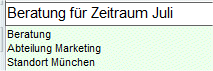
Die Belege lassen sich nun versenden.